如何查看和删除Word 2013文档中的注释?
如何查看和删除Word 2013文档中的注释?在简短的Word 2013文档中,您可以轻松滚动并查看注释,尤其是当注释出现在气球中时。但是,在很长的文档中,您可能会发现使用“审阅”选项卡的“注释”组中的“下一个”和“上一个”按钮从一个注释移到另一个注释会更容易。
- 在包含修订和注释的Word 2013文档中,选择“注释”→“下一个注释”。确保单击“注释”组中的“下一个注释”按钮,而不是“更改”组中的“下一个更改”按钮。第一条评论被选中。
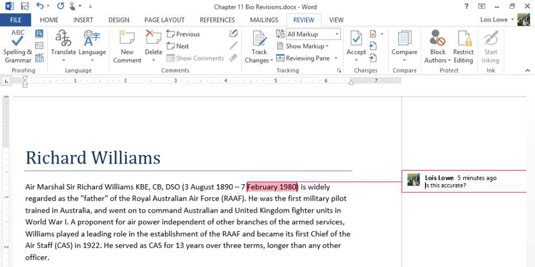
- 再次单击“下一条评论”。出现下一条注释。
- 单击上一条评论。出现先前的评论。
- 按Ctrl + Home返回文档的开头。查看评论后,您可能希望将其删除。
要选择在打印时是否包括注释,请选择“文件”→“打印”,然后单击“打印所有页面”按钮。在出现的菜单底部是“打印标记”命令。如果选择此命令,将打印注释。如果不是,他们不会。单击命令以切换其设置。
- 要删除文档中的注释,请选择“注释”部分中的“查看”→“下一个注释”,以移至第一个注释。
- 在“评论”组中,单击“删除”以删除评论。
- 再次单击“下一条评论”以转到下一条评论。
- 在“注释”组中,单击“删除”按钮旁边的向下箭头,然后单击“删除文档中的所有注释”以从文档中删除所有剩余的注释。
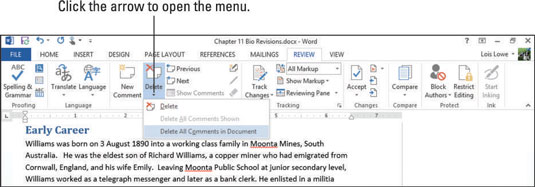
- 保存文档。
您可能感兴趣的文章
- 06-27word程序打不开怎么办
- 06-27word2010怎么制作和打印桌签?
- 06-27Word2010怎样设置主题颜色
- 06-27word怎样设置超链接图解
- 06-27word怎样设置文本域背景底色
- 06-27word标题格式怎样设置关联列表
- 06-27word按姓氏笔画如何排序
- 06-27Word文档怎样横向打印?横向打印方法介绍
- 06-27word文档奇偶页码怎样设置
- 06-27word如何设置图片环绕样式


阅读排行
推荐教程
- 11-30正版office2021永久激活密钥
- 11-25怎么激活office2019最新版?office 2019激活秘钥+激活工具推荐
- 11-22office怎么免费永久激活 office产品密钥永久激活码
- 11-25office2010 产品密钥 永久密钥最新分享
- 11-22Office2016激活密钥专业增强版(神Key)Office2016永久激活密钥[202
- 11-30全新 Office 2013 激活密钥 Office 2013 激活工具推荐
- 11-25正版 office 产品密钥 office 密钥 office2019 永久激活
- 11-22office2020破解版(附永久密钥) 免费完整版
- 11-302023 全新 office 2010 标准版/专业版密钥
- 03-262024最新最新office365激活密钥激活码永久有效






